Android System Webview — это системное приложение, которое отвечает за отображение веб-содержимого внутри других приложений на устройствах Android. Оно является неотъемлемой частью операционной системы Android и позволяет открывать web-страницы, используя стандартные функции браузера.
Однако, иногда пользователи могут случайно отключить это приложение или оно может быть отключено по умолчанию на некоторых устройствах. В результате, веб-содержимое может не отображаться правильно или вовсе быть недоступным в других приложениях, которые используют Android System Webview.
Если вы столкнулись с проблемой, связанной с отключенным приложением Android System Webview, не беспокойтесь — есть способ вернуть все в норму. В этой статье мы расскажем, как включить отключенное приложение Android System Webview и исправить возникшие проблемы с отображением веб-содержимого в других приложениях.
Повторное включение системного приложения Android System Webview
Android System Webview — это системное приложение, которое отвечает за отображение веб-содержимого в приложениях на устройствах с операционной системой Android. Некоторые пользователи могут столкнуться с ситуацией, когда они случайно отключили это приложение или оно было отключено автоматически после обновления. Включить системное приложение Android System Webview можно следующими способами:
Android System WebView: что это за программа, как включить
- Перейдите в настройки вашего устройства Android.
- Прокрутите вниз и выберите раздел «Приложения» или «Приложения и уведомления».
- Найдите в списке приложений «Android System Webview» и нажмите на него.
- Перейдите на страницу информации о приложении и нажмите на кнопку «Включить» или «Включить приложение».
- Подтвердите свой выбор, нажав на кнопку «ОК» или «Включить».
- Приложение Android System Webview будет включено и готово к использованию.
Примечание: В некоторых версиях Android, таких как Android 10 и выше, Android System Webview может быть заменен системным компонентом Chrome, и его включение может быть недоступно в настройках. В этом случае, чтобы включить или обновить Android System Webview, вам нужно обновить версию Chrome в Google Play Store.

Если включение приложения Android System Webview не решает проблему с отображением веб-содержимого, вы можете попробовать выполнить следующие действия:
- Перезагрузите устройство.
- Удалите приложение Chrome и установите его заново.
- Проверьте наличие обновлений операционной системы Android и установите их, если они доступны.
- Сбросьте настройки приложения Android System Webview до заводских.
- Если проблема все еще не решена, обратитесь в службу поддержки Google или производителя устройства для получения дополнительной помощи.
Повторное включение и правильная работа системного приложения Android System Webview очень важны для нормального функционирования приложений, использующих веб-содержимое. Если у вас возникли проблемы с отображением веб-страниц или приложений на устройстве Android, включение или обновление Android System Webview может быть полезным решением.
✔Как включить Android System WebView
Как Включить Системное Приложение Android System Webview
Android System WebView — это системное приложение, которое используется для отображения веб-содержимого внутри других приложений на устройствах Android. Если вы столкнулись с проблемой отключенного приложения Android System WebView, вам может потребоваться включить его. В этом руководстве мы расскажем вам, как включить системное приложение Android System WebView на вашем устройстве Android.

Шаг 1: Проверьте версию Android System WebView
Перед тем, как включить приложение Android System WebView, убедитесь, что у вас установлена последняя версия этого приложения. Вы можете проверить версию, открыв настройки устройства Android, затем перейдя в раздел «Приложения» или «Управление приложениями». Найдите приложение Android System WebView в списке установленных приложений и проверьте его версию.
Шаг 2: Включение Android System WebView
Если версия Android System WebView у вас установлена, но приложение выключено или отключено, вы можете включить его следующим образом:
- Найдите приложение «Play Маркет» на вашем устройстве Android и откройте его.
- В поисковой строке введите «Android System WebView».
- Найдите приложение «Android System WebView» в результате поиска и откройте его страницу в магазине Play.
- Если приложение выключено (отключено), вы увидите на странице приложения кнопку «Включить». Нажмите на эту кнопку, чтобы включить приложение Android System WebView на вашем устройстве.
Шаг 3: Обновление Android System WebView
Если приложение Android System WebView у вас установлено и включено, но вы все равно сталкиваетесь с проблемами отображения веб-содержимого, вам может потребоваться обновить приложение. Для этого выполните следующие действия:

- Откройте «Play Маркет» на вашем устройстве Android.
- В поисковой строке введите «Android System WebView».
- Найдите приложение «Android System WebView» в результате поиска и откройте его страницу в магазине Play.
- Если доступно обновление приложения, вы увидите кнопку «Обновить». Нажмите на эту кнопку, чтобы обновить приложение до последней версии.
Это все! Теперь вы знаете, как включить системное приложение Android System WebView на вашем устройстве Android. Убедитесь, что ваше приложение обновлено до последней версии, чтобы избежать проблем с отображением веб-содержимого.
Восстановление работы Системного Приложения Android System Webview
Android System Webview — это системное приложение в операционной системе Android, которое отвечает за отображение веб-содержимого внутри приложений. Оно используется множеством приложений, включая браузер, социальные сети, почтовые клиенты и другие. Если Android System Webview было отключено и вы хотите восстановить его работу, вам потребуется выполнить следующие шаги:
- Откройте Play Маркет на вашем устройстве Android.
- В поисковой строке введите «Android System Webview».
- Выберите приложение «Android System Webview» в результатах поиска и откройте его страницу в Play Маркет.
- На странице приложения нажмите на кнопку «Включить», чтобы восстановить работу Android System Webview. Если кнопка «Включить» недоступна, значит приложение уже находится включенным.
После выполнения этих шагов Android System Webview будет включено и снова будет работать вместе с другими приложениями на вашем устройстве Android. Убедитесь, что вы регулярно обновляете Android System Webview, чтобы получить последние исправления и улучшения. Теперь вы знаете, как включить отключенное системное приложение Android System Webview.
Вы можете задать вопрос эксперту
Что такое Android System Webview?
Android System Webview — это системное приложение, которое предоставляет возможность открывать веб-содержимое внутри других приложений на устройстве Android.
Почему мое приложение Android System Webview отключено?
Некоторые устройства Android могут поставляться без предустановленного Android System Webview или включать устаревшую версию, которая отключена по умолчанию.
Как включить приложение Android System Webview на устройстве?
Чтобы включить приложение Android System Webview, вы должны скачать его из Google Play и установить на свое устройство. Затем следуйте инструкциям для активации приложения на вашем устройстве.
Как узнать, что приложение Android System Webview уже установлено на устройстве?
Чтобы узнать, установлено ли приложение Android System Webview на вашем устройстве, перейдите в настройки устройства и найдите раздел «Приложения» или «Установленные приложения». Там вы должны найти Android System Webview в списке установленных приложений.
Что делать, если приложение Android System Webview перестало работать?
Если приложение Android System Webview перестало работать, вы можете попробовать перезагрузить устройство или удалить его и затем повторно установить. Если проблема не исчезнет, вы можете попробовать обновить операционную систему на устройстве или обратиться в службу поддержки производителя устройства.
Можно ли удалить Android System WebView
Данное приложение чаще всего не нужно устанавливать отдельно, оно уже имеется в системе. Несмотря на все его преимущества, у него есть недостатки, которые следует учитывать:
Поэтому некоторые пользователи интересуются, можно ли удалить или приостановить работу данного приложения.
Обратите внимание! Разработчики настоятельно не рекомендуют удалять System WebView, потому что утилита влияет не только на работу со ссылками. Без него не смогут корректно работать различные виджеты на главном экране смартфона, мессенджеры и другие функции.
Но если пользователь решил удалить Android System WebView, он должен обладать root-правами. Однако есть и более простой способ — зайти в настройки приложения, но этот вариант не всегда срабатывает. Поэтому можно воспользоваться следующей инструкцией по удалению этой утилиты:
- В настройках смартфона следует зайти в диспетчер приложений и найти нужное.
- Далее необходимо нажать на его настройки, чтобы посмотреть параметры.
- В перечне опций следует найти соответствующую функцию — «Остановить».
- Далее нужно удалить всю информацию об обновлениях и все данные.
Владельцу смартфона следует быть готовым к сбоям в работе, вплоть до частых перезапусков устройства. Поэтому пользователям не стоит останавливать System WebView, чтобы гаджет работал корректно. Исключение составляют некоторые версии ОС андроид, потому что там имеются другие компоненты, улучшающие производительность устройства.
Не стоит удалять эту программу во избежание проблем со смартфоном
Приложение Android System Webview Отключено Как Включить
Хотя и промелькнёт уведомление о том, что оно уже активно. Чтобы это действительно произошло, нужно отключить Гугл Хром.
Система Android Webview не обновляется: как это исправить?
Хотя это приложение обновляется само по себе, иногда оно отказывается обновляться. Некоторые пользователи сообщали, что при обновлении это зависало на полпути. Вы должны помнить, что важно, чтобы приложение Webview регулярно обновлялось. Итак, в этом руководстве мы расскажем вам, как исправить Android System Webview, не обновляя проблему.
- 1 Что такое Android System Webview.?
- 2 Android System Webview не обновляется: как это исправить?
- 2.1 Перезагрузите устройство
- 2.2 Проверьте подключение к Интернету
Какие программы используют Android System Webview
На самом деле много приложений работают с использованием данного компонента. Это все те продукты, где требуется просматривать контент при переходе по ссылкам: Но, опять же, такая система работает только до Android 7 Nougat, так как в последующих обновлениях уже используется другой компонент.
Приложение Android System Webview Отключено Как Включить
Может случиться так, что возникнет необходимость снова запустить функцию. В этом случае вначале ищем его в Гугл Плее и скачиваем. Далее, запускаем приложение, как описано выше. Теперь вы знаете, как включить Android System Webview. Успехов!
Удалить обновления Play Store
- Идти к Настройки >Приложения и уведомления > искать Google Play магазин
- Откройте его> нажмите на значок с тремя точками> Выбрать Удалить обновления
- Закройте все активные приложения
- Перезагрузите ваш телефон
- Затем перейдите в магазин игр и попробуйте обновить приложение Webview. Он должен работать.
Ну это все. Это некоторые из основных методов устранения неполадок, которые вы можете использовать, чтобы решить проблему, когда Android System Webview не обновляется. Мы надеемся, что руководство было для вас полезным.
Сваям — профессиональный технический блоггер со степенью магистра компьютерных приложений, а также имеет опыт разработки под Android. Он убежденный поклонник Stock Android OS. Помимо технических блогов, он любит игры, путешествовать и играть на гитаре.
Что это такое
Из этого следует, что использовать ASWV рекомендуется исключительно на гаджетах, выпущенных после 2023 года, с Android не ниже 5.0. В обратном случае, Вы рискуете стать жертвами хакеров, которые используют самые мелкие уязвимости в коде для проникновения в память девайсов.
Ни отключать, ни удалять этот сервис я Вам не рекомендую. Поскольку без него ряд приложений не сможет полноценно работать. И речь не только о клиентах социальных сетей. Я не буду перечислять все, но перестанут работать утилиты, связанные с погодой, некоторые мессенджеры и т.д.
Полностью избавиться от системного компонента реально лишь при наличии прав root, хотя остановить его можно и в настройках приложения. Отмечу, что такие действия чреваты возникновением ошибок, сбоев в работе устройства – вплоть до «вечного перезапуска».
Но что делать, если удалить захотелось, а потом начали проявляться «глюки», или же даже без зачистки Вы столкнулись с проблемами ASWV? В таком случает следует действовать по стандартной схеме (актуальна практически для любого Андроид ПО):
- Идем в настройки. Затем открываем перечень приложений и находим то, которое упоминается в сообщении об ошибке.
- Тапаем по нему для открытия окна параметров. Затем останавливаем его с помощью соответствующей кнопки, далее удаляем все обновления, очищаем данные. Делать все нужно именно в такой последовательности:
Теперь Вы знаете Android System WebView что это за программа, для чего нужен компонент и почему его ни в коем случает нельзя удалять. Рекомендую при возникновении спорных ситуаций или дополнительных вопросов обязательно оставлять комментарии под данным обзором. Постараюсь оперативно среагировать на все Ваши обращения.
Приложение Android System Webview Отключено Как Включить
На этот раз в окне компонента должна появится кнопка для обновления, нажав которую, начнётся процесс загрузки.
Android system web viewer что это
Добрый день. Android System Webview как включить приложение? Первым делом, давайте вначале разберем, что это за приложение и ли нужен ли Android system webview?
Данное приложение представляет специальную программу ОС Android. Она устанавливается заводом изготовителем. Эта служба необходима, чтобы просматривать сайты в интернете и, при этом, не запускать браузеры. То есть, применяется, чтобы отображать статьи сайтов внутри самой программы, не применяя браузер.
К примеру, можно включить программу с новостным контентом. Данные новостные сообщения будут грузиться с ресурсов оригиналов, но показываться они станут в этом приложении. Вот именно для подобной загрузки и создан софт Android System.
Первый раз программа появилась в версии Андроид 4.2.2, далее, по возрастающей. До этой версии в операционной системы приложения System Webview не существовало.
Но, данное приложение до сих пор можно скачать с Гугл Плей в разных вариантах обновления. Отсюда, если на вашем гаджете её нет, её можно взять с Google Play. А именно, последнюю версию.
Но, лучше всё же использовать данный софт от Android 5.0, ниже не рекомендуется в связи с затратой определённого объёма ресурса телефона, чтобы лишний раз не нагружать процессор. Кроме этого, техподдержка версии 5.0 отсутствует. Отсюда, часть вредителей и вирусов стараются найти дыры в устаревшей система Андроид и взломать телефон используя этот софт.
Приложение Android System Webview Отключено Как Включить
Что это за программа — Android System WebView? Благодаря данному приложению пользователь может открывать разнообразные ссылки Интернета, другие файлы веб, внутри разнообразных утилит телефона. Благодаря программе, нет необходимости заходить в браузер и искать социальную сеть. Можно пройти сразу с рабочего стола. Речь идет о всех подобных приложениях – магазинах, банках и так далее.
Источник: mobile-911.ru
Android System WebView 114.0.5735.196
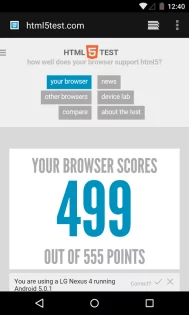

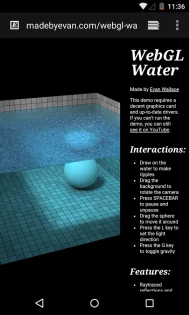
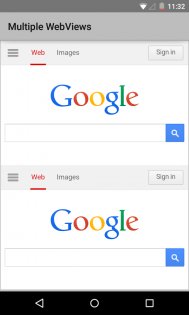
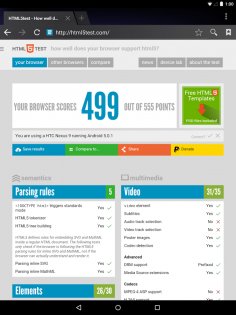
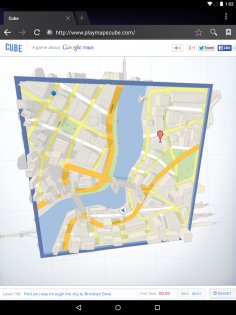
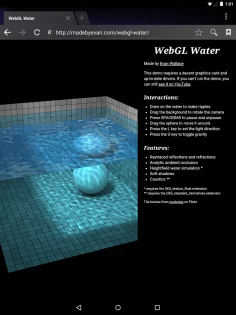
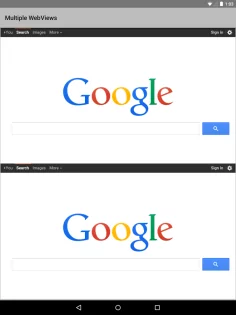
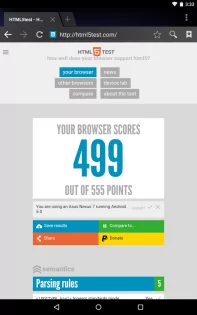
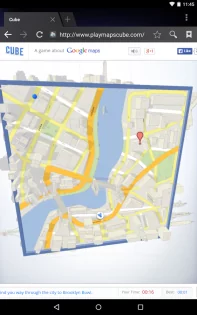
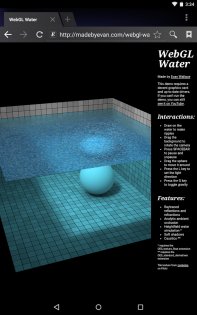
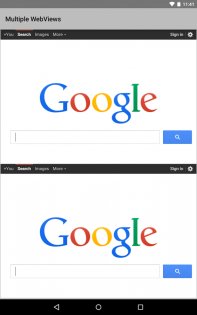
Android System WebView — это системное приложение, которое предназначено для отображения веб-контента внутри других приложений на Android. WebView представляет собой компонент, который может быть использован в различных приложениях для отображения веб-страниц, что позволяет разработчикам интегрировать веб-функциональность в свои приложения. WebView обновляется через Google Play Store, поэтому пользователи всегда могут получить последнюю версию WebView, которая имеет последние исправления безопасности и функции.
Лучший Telegram-канал про технологии (возможно)
Источник: trashbox.ru
8 лучших способов исправить проблему Android System WebView не обновляется
Несколько дней назад я попытался обновить приложения на своем телефоне, но не смог. Все приложения зависли при загрузке . Когда я отменил обновления и начал загружать их одно за другим, я заметил, что это приложение Android WebView зависло и не обновлялось. Кроме того, он не позволял обновляться другим приложениям. Если вы также столкнулись с той же проблемой, здесь вы узнаете, как решить проблему с загрузкой Android WebView.

Android WebView — это системное приложение, предустановленное на телефонах Android. Это помогает сторонним приложениям отображать контент во встроенном в приложение браузере. Таким образом, необходимо держать его в курсе. Но когда вы пытаетесь это сделать, обновление зависает. Даже если он будет обновлен, он сразу же снова появится в списке обновлений Play Store.
Для некоторых пользователей, особенно владельцев Pixel, Play Store также зависает на экране «Проверка обновлений» из-за сбоя WebView.
Но не волнуйтесь. Давайте рассмотрим различные способы решения проблемы с Android System WebView, которая отказывается обновляться.
Программы для Windows, мобильные приложения, игры — ВСЁ БЕСПЛАТНО, в нашем закрытом телеграмм канале — Подписывайтесь:)
1. ПЕРЕЗАГРУЗИТЕ ТЕЛЕФОН
Если WebView не обновился ни разу, попробуйте перезагрузить телефон. Иногда проблема решалась простой перезагрузкой, и вы могли без проблем обновлять WebView.

2. ДАЙТЕ ЕМУ ВРЕМЯ
Если WebView застрял при обновлении на минуту, дайте ему еще немного времени. Пусть он продолжит обновление и установку в течение 10-15 минут.
3. ВЫКЛЮЧИТЕ BLUETOOTH
Как бы странно это ни звучало, попробуйте обновить приложение WebView, отключив Bluetooth на телефоне.
4. УДАЛИТЕ ANDROID WEBVIEW
Вы не можете полностью удалить WebView с телефона. Но вы можете удалить его обновления, чтобы вернуться к заводской версии. Как только это произойдет, вы можете обновить его. Иногда это также решает проблему.
Для этого откройте Play Store на своем телефоне и найдите Android System WebView. Открой это. Нажмите «Удалить». Подождите, пока он будет удален. Затем нажмите «Обновить».
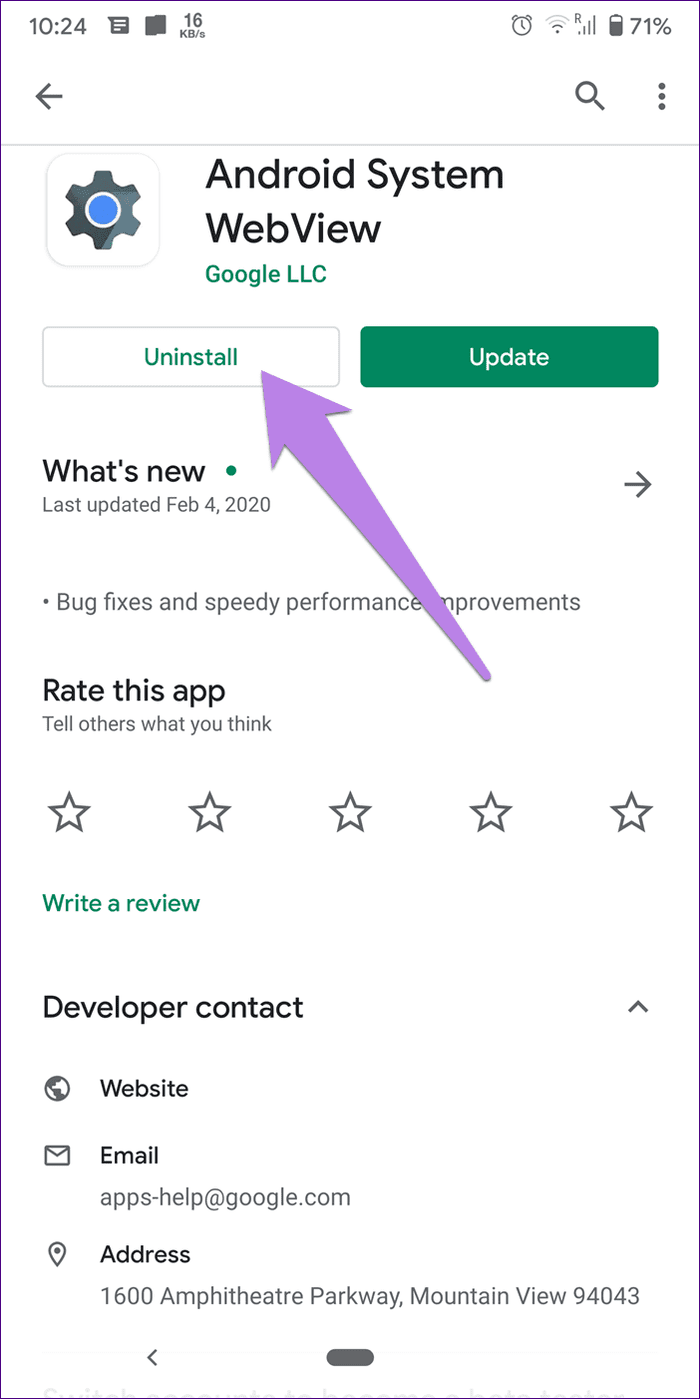
5. ОЧИСТИТЬ КЕШ И ДАННЫЕ ДЛЯ PLAY STORE
Одним из лучших решений, которое работает, является очистка кеша и данных для Google Play Store. Как правило, мы предлагаем очищать кеш только для других приложений, так как это отличается от очистки данных. Это связано с тем, что при очистке хранилища будут удалены данные, связанные с приложением. Но в этом случае все по-другому, поскольку такие данные не связаны с Play Store.
Если вам интересно, что происходит, когда вы очищаете данные или хранилище для Play Store, то ничего особенного. Ваши установленные приложения не будут удалены, и вы не потеряете данные, связанные с этими приложениями. Точно так же вы не потеряете никаких других личных данных, таких как контакты или файлы. Это происходит только тогда, когда вы удаляете учетную запись Google со своего телефона .
Очистка данных для Play Store приведет только к сбросу настроек в Play Store, таких как настройки уведомлений, автоматическое обновление приложений, родительский контроль и многое другое.

Чтобы очистить кеш и данные для Google Play Store, выполните следующие действия:
Шаг 1. Откройте «Настройки» на телефоне и перейдите в «Приложения и уведомления»/«Установленные приложения».

Шаг 2 : Нажмите на Google Play Store в разделе «Все приложения».
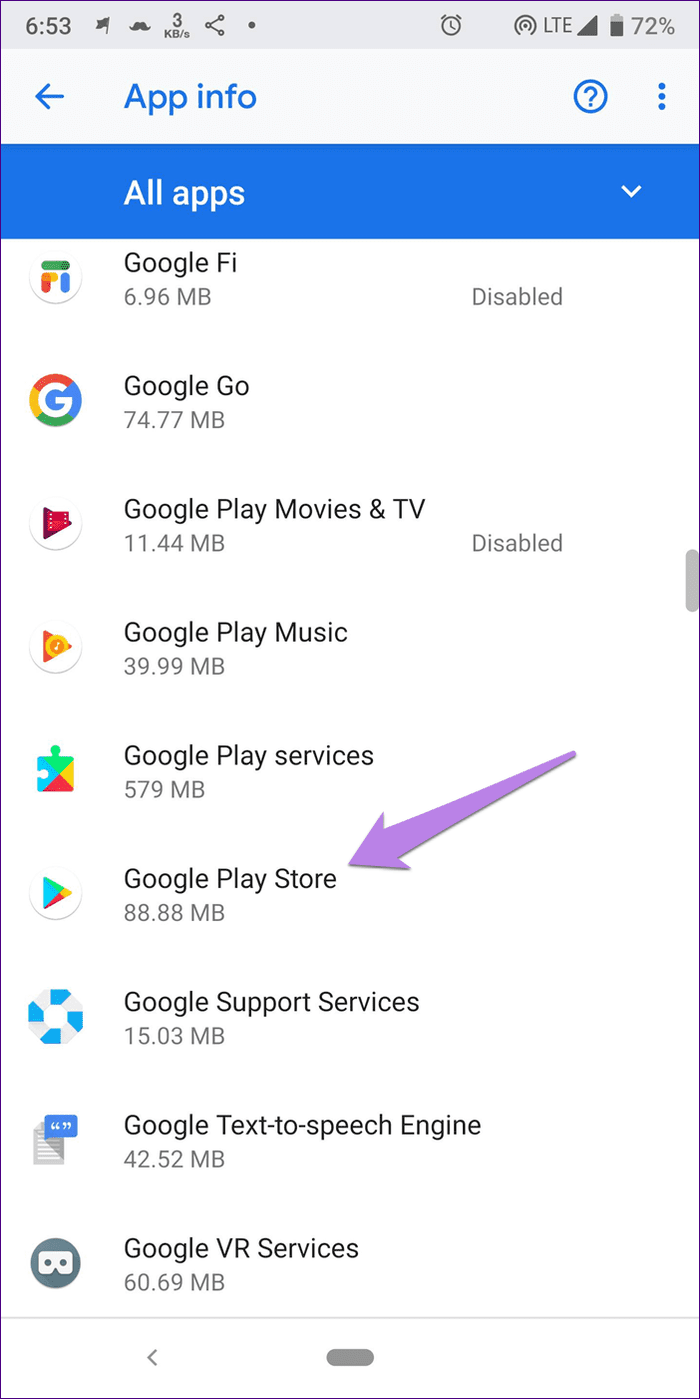
Шаг 3 : Нажмите «Хранилище». Затем нажмите «Очистить кеш», а затем «Очистить хранилище» или «Очистить данные» в зависимости от опции, доступной на вашем телефоне.


Шаг 4: Перезагрузите телефон. Затем попробуйте обновить WebView.
6. ОЧИСТИТЬ КЕШ И ДАННЫЕ ДЛЯ WEBVIEW
Как и в Play Store, вы также должны очистить кеш и данные для приложения Android System WebView. Для этого повторите описанные выше шаги, т.е. перейдите в «Настройки» -> «Приложения и уведомления» -> «Android System WebView» -> «Хранилище» -> «Очистить данные и хранилище».
Совет для профессионалов: попробуйте также очистить кеш для Google Chrome и сервисов Google Play.
7. УДАЛИТЕ ОБНОВЛЕНИЯ ДЛЯ МАГАЗИНА GOOGLE PLAY.
Еще одна вещь, которую вы можете попробовать, если WebView не обновляется должным образом, — это удалить обновления для Play Store. Поскольку это системное приложение, вы не можете удалить его. Так что удаление обновлений – вариант.
Чтобы удалить обновления для Play Store, выполните следующие действия:
Шаг 1: Откройте «Настройки» на своем телефоне. Перейдите в Приложения и уведомления или Установленные приложения.

Шаг 2: Нажмите на Google Play Store.

Шаг 3 : Нажмите на трехточечный значок вверху и выберите «Удалить обновления» в меню.


Шаг 4: Перезагрузите телефон. Затем подождите 5 минут, чтобы Play Store обновился автоматически. Затем попробуйте обновить WebView.
Совет для профессионалов: вы также можете попробовать обновить Play Store вручную с помощью APK, если он завис.
8. ОБНОВИТЕ ДРУГИЕ ПРИЛОЖЕНИЯ
Если проблема не устранена, и вы не можете обновить другие приложения или нормально использовать Play Store, вам следует отменить все ожидающие обновления. Для этого либо нажмите «Стоп» вверху, либо нажмите значок «X» рядом с приложениями.

Когда все обновления прекратятся, нажмите кнопку «Обновить» рядом с каждым приложением по отдельности, кроме приложения WebView. Затем, когда приложения обновятся, перезагрузите телефон. Затем обновите WebView.
ОБНОВИТЕ WEBVIEW ВРУЧНУЮ
Если ничего не работает, попробуйте обновить Android System WebView вручную. Для этого скачайте APK-файл с надежного сайта, например APKMirror.com . Затем установите его. Возможно, вам придется предоставить разрешение безопасности, чтобы установить приложение таким образом. Будем надеяться, что будущие обновления WebView не вызовут никаких проблем.
Программы для Windows, мобильные приложения, игры — ВСЁ БЕСПЛАТНО, в нашем закрытом телеграмм канале — Подписывайтесь:)
Источник: androidelf.com